- Macheta se gaseste in MENTOR > Nomenclatoare > Parteneri > Nomenclator.
- Accesarea machetei Fisa partener se poate face din orice macheta a intrarilor, miscarilor interne, iesirilor, etc…
La adaugarea unui partener nou in nomenclator, singurele campuri obligatorii care trebuie completate pentru a putea salva inregistrarea sunt Denumire si Localitatea (se gaseste in tab-ul 3.Detalii Sedii).
Celelalte campuri:
- sunt obligatorii, dar sunt completate automat, de exemplu: Caracterizarea contabila (care implicit este “partener tipic”)
- nu sunt obligatorii, dar completarea lor poate fi foarte utila, cum ar fi completarea Codului fiscal pentru generarea Declaratiei 394.
Click pe numarul butonului pentru detalii…
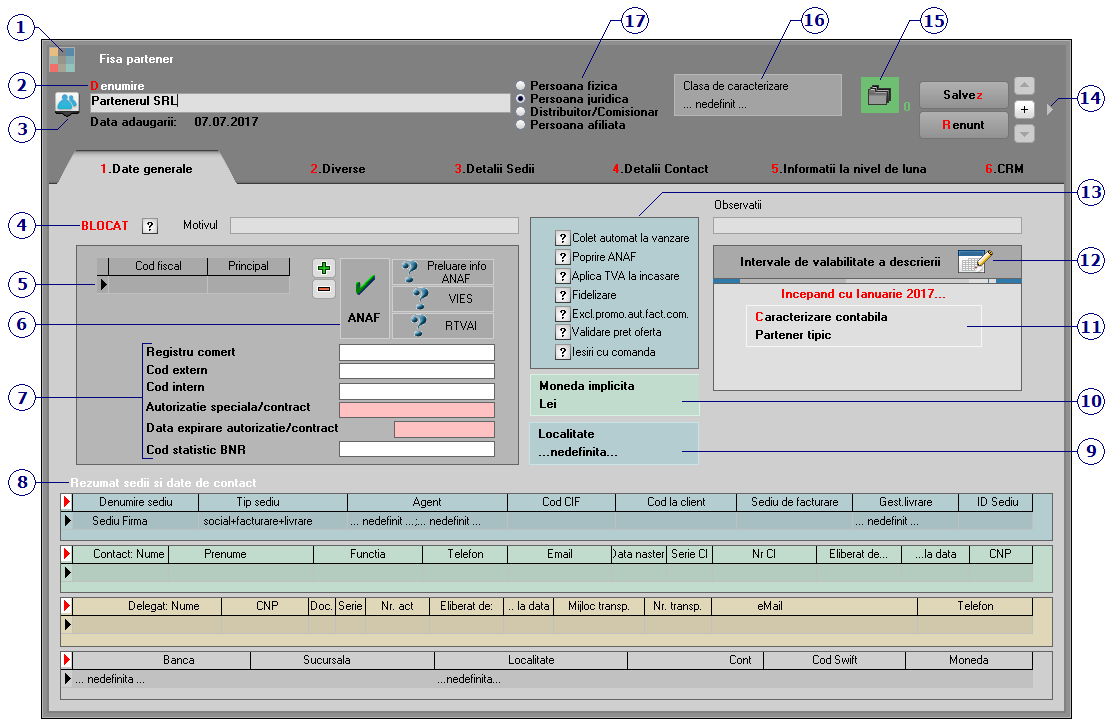
| 1. Schimbarea culorii machetei |
|
Click pentru detalii…
| 2. Denumire |
|
Numele care va identifica partenerul la selectarea din view-urile tranzactiilor.
Data adaugarii se completeaza automat cu data la care a fost adaugat partenerul in nomenclator.
| 3. Tabele WME |
|
Click pentru detalii…
| 4. Blocat |
|
Un partener blocat nu va putea fi selectat pe machetele tranzactiilor (intrari, iesiri, etc…).
| 5. Cod fiscal |
|
La adaugarea unui partener nou in nomenclator, codul fiscal nu trebuie completat in mod obligatoriu.
Programul nu verifica unicitatea codului fiscal deoarece exista posibilitatea ca un partener sa fie inregistrat de mai multe ori avand asociate caracterizari contabile diferite.
Pentru verificarea unicitatii codului fiscal trebuie setata constanta: Validare COD FISCAL unic pe valoarea “Da”.
Se gaseste in Constante generale Mentor > 1. Constante de functionare > 2. Parteneri.
Daca se seteaza constanta pe valoarea “Da”, atunci implicit si introducerea codului fiscal in fisa partenerului va fi obligatorie.
Exista posibilitatea de a adauga mai multe coduri fiscale, dintre care cel bifat ca principal va fi adus pe documentele tranzactiilor.
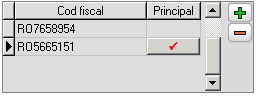
| 6. ANAF / Preluare info OpenAPI.ro / VIES |
|
In functie de codul fiscal introdus, butonul “ANAF” aduce de pe site-ul Ministerului Finantelor Publice informatiile referitoare la partener.
Butonul “PreluareInfoOpenAPI.ro” incarca datele despre partener in macheta.
Butonul “VIES” verifica daca codul fiscal este valid in baza de date UE.
Observatie:
Pentru ca butonul VIES sa functioneze, trebuie copiat fisierul chkVIES.exe din kit in directorul cu WME.
| 7. Registru comert / cod extern / cod intern / Autorizatie speciala / Data expirare / Cod statistic |
|
Registru comert
Camp pentru introducerea numarului de inregistrare a partenerului la Registrul Comertului.
Cod extern
Este un cod alfanumeric utilizat pentru identificarea suplimentara a unui partener, folosit mai ales in cazul in care a aparut necesitatea dublarii lui, datorita atribuirii unei noi caracterizari contabile.
Unicitatea Codului extern este verificata daca se seteaza constanta: Validare COD EXTERN unic pe valoarea “Da”.
Se gaseste in: Constante generale Mentor > 1. Constante de functionare > 2. Parteneri.
Daca se seteaza constanta pe valoarea “Da”, atunci, implicit, si introducerea codului extern in fisa partenerului va fi obligatorie.
Cod intern
Este utilizat pentru interfatarea cu alte produse software.
Unicitatea Codului intern este verificata daca se seteaza constanta: Validare COD INTERN unic pe valoarea “Da”.
Se gaseste in: Constante generale Mentor > 1. Constante de functionare > 2. Parteneri.
Daca se seteaza constanta pe valoarea “Da”, atunci, implicit, si introducerea codului intern in fisa partenerului va fi obligatorie.
Autorizatie speciala / contract
Reprezinta numarul autorizatiei speciale detinuta de partener, corespunzatoare reglementarilor legale referitoare la comercializarea alcoolului.
Data expirare autorizatie / contract
Se completeaza data de expirare a autorizatiei / contractului.
Cod statistic BNR
Se completeaza codul statistic BNR.
| 8. Rezumat sedii si date de contact |
|
Campuri pentru completarea informatiilor referitoare la sediul partenerului, la numele persoanelor de contact, la delegatul partenerului si la banca acestuia.
| 9. Localitate |
|
Camp pentru selectarea localitatii partenerului.
| 10. Moneda implicita |
|
Este moneda implicita care va aparea pe documentele emise catre partenerul curent.
| 11. Caracterizare contabila |
|
Click pentru detalii…
| 12. Interval de valabilitate a descrierii |
|
Click pentru detalii…
| 13. Caracteristici partener |
|
- Colet automat la vanzare
Bifa este folosita in cazul in care facturarea marfurilor catre clienti este insotita si de efectuarea de operatiuni de ambalare si transport.
- Poprire ANAF
Soldurile furnizor ale unui partener cu aceasta bifa nu mai pot fi stinse pana nu se scoate bifa. Se vor putea adauga alte facturi de intrare de la acel furnizor, dar nu vor putea fi platite.
- Aplica TVA la incasare
Nomenclator parteneri: s-a adaugat flag “Aplica TVA la incasare”, astfel incat, la alegere partener, pe factura de intrare sa se seteze corespunzator si sa se genereze inregistrarile contabile specifice.
- Fidelizare
In Clienti > Fidelizare: se gaseste o lista care contine numarul si data bonului, numarul punctelor care s-au acordat sau au fost utilizate, valoarea acestora, soldul punctelor de fidelizare pe parteneri, perioada de valabilitate a punctelor.
- Excludere promotii automate la facturarea comenzilor
“Excludere aplicare automata promotii la facturare comenzi” care elimina efectul constantei “Iesire de pe documente”, fara a aplica preturile promotionale = Aplicare automata promotie. Setarea are efect atat la facturare, cat si la Onorare comenzi.
- Validare pret oferta
Validarea pretului de pe documentul de intrare, daca este diferit de pretul din oferta, se poate face doar pentru anumiti parteneri care au bifata aceasta optiune.
- Iesiri cu comanda
Daca este bifata aceasta optiune, partenerul poate factura doar din comenzi.
| 14. Informatii suplimentare |
|
Se definesc in SERVICE > Diverse > Fisiere cu structuri variabile > Extensie “Nomenclator parteneri”, iar informatia poate fi adusa prin configurarea documentelor pentru listare.
| 15. Atasare fisiere externe |
|
Click pentru detalii…
| 16. Clasa de caracterizare |
|
Click pentru detalii…
| 17. Persoana fizica / Persoana juridica / Distribuitor / Persoana afiliata |
|
Atunci cand se selecteaza “Persoana fizica”, macheta isi modifica caracteristicile din tab-urile:
- 1. Date generale – in loc de Cod fiscal si Registru comert se va introduce CNP-ul persoanei
- 2. Contact – in loc de grila Persoane de contact se vor introduce datele de identificare a persoanei







 en
en











